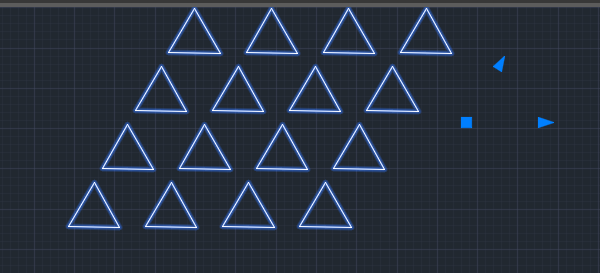在新版的CAD软件中,是不弹出“阵列”对话框的。那大家知道如何进行阵列设置呢?在CAD的阵列中,我们比较常见的是矩形阵列跟圆周阵列,不过,角度阵列其实也是矩形阵列中的一种特殊阵列,那大家知道该如何进行角度阵列吗?
下面结合实例,小编给大家讲解一下如何进行角度阵列,一起来看看吧
1、首先,大家打开CAD软件
2、点击界面上方菜单栏中“绘图”选项组中的“多边形”工具,根据相应的指示画出一个三角形,执行结果如下图所示
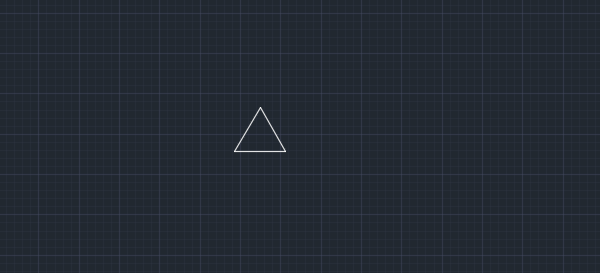
3、在命令行中输入AR指令或者直接点击工具栏中的“阵列”命令按钮,按空格键确认
4、根据命令行的指示选择三角形的对象,按下空格键确认,系统会提示选择阵列的类型
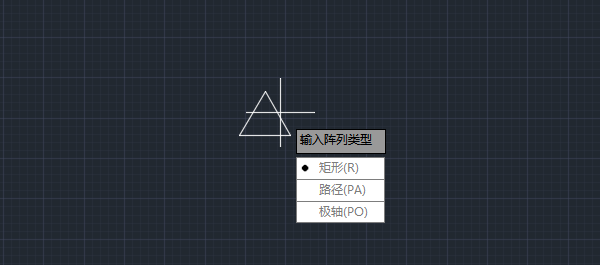
5、我们点击“矩形”阵列的类型,按空格键确认
6、系统会弹出“阵列创建”面板。在这里,我们默认所有的参数,按回车键确认

7、完成相应的设置之后,我们可以发现阵列完成,执行结果如下图所示
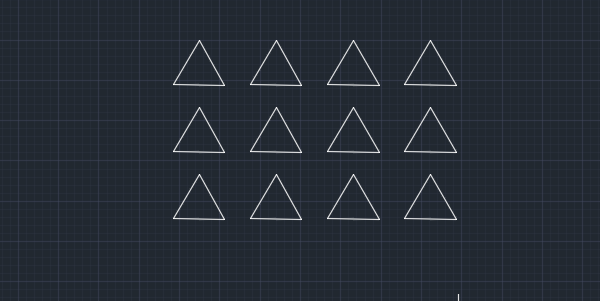
8、使用鼠标对阵列图形进行双击操作,系统会弹出阵列特性面板,我们点击右上角的“自定义”按钮
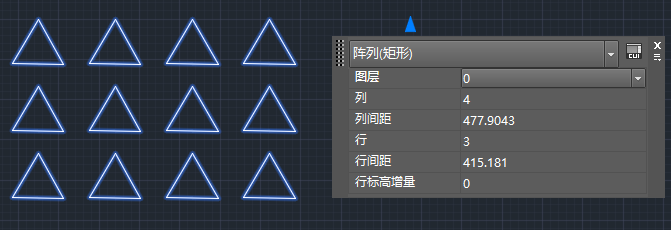
9、在这里,我们勾选上“轴夹角”的复选框,点击“确定”按钮
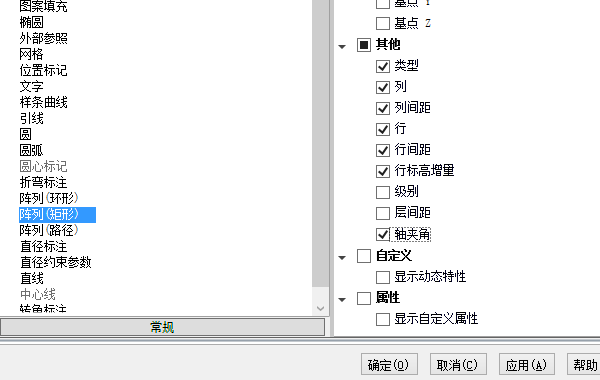
10、这时候,我们再对阵列图形进行双击操作,就可以按照相应的参数进行调整了
11、在这里,我们设置行和列数目为4,角度为60度,其余参数不变

12、这样,角度阵列的图形就完成了